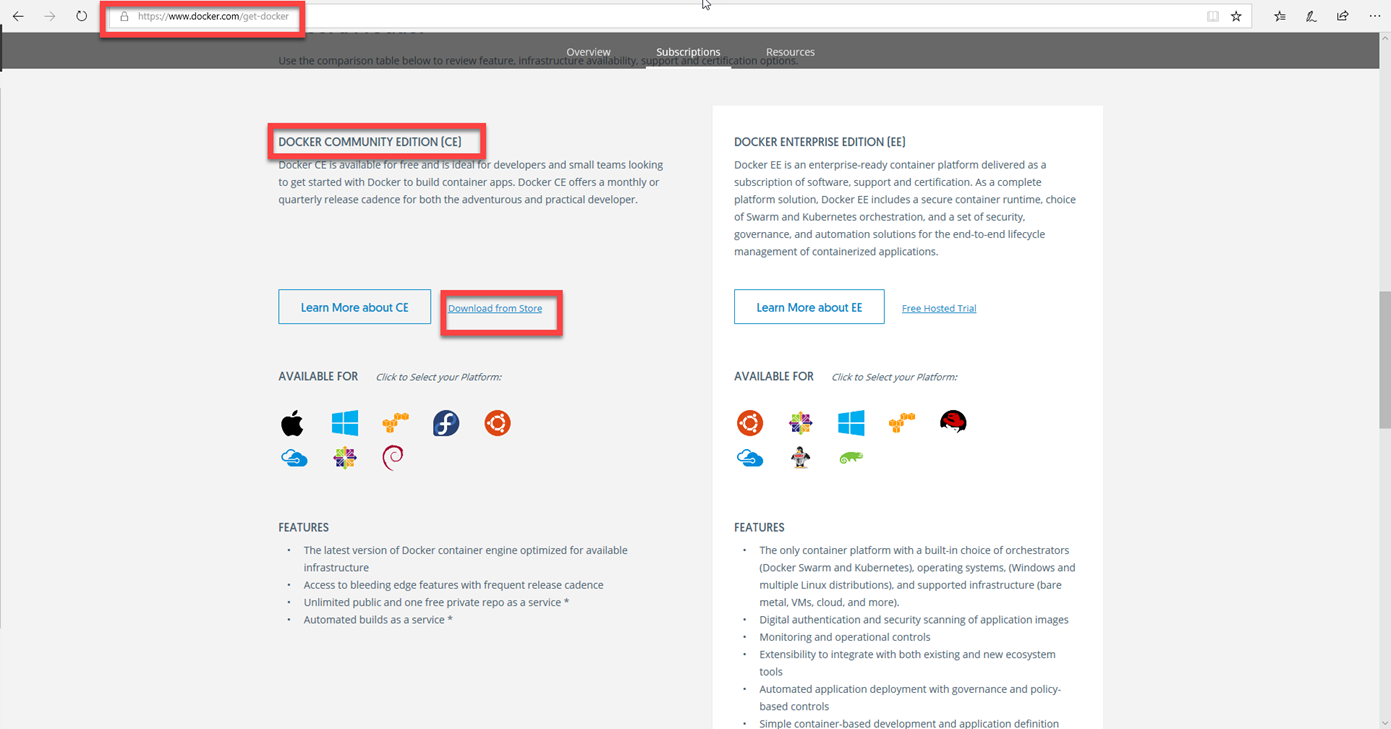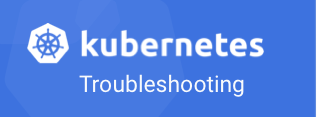Docker uygulama geliştiricileri ve IT Pro’lar için geliştirilmiş, dağıtık uygulama mimarilerini host etmek için kullanılan container teknolojisidir. Bu yazımızda Windows 10 makinamıza Docker kuracağız.
Docker kurmak için docker sitesindeki https://www.docker.com/get-docker adresinden docker windows kurulumu indirmemiz gerekiyor.
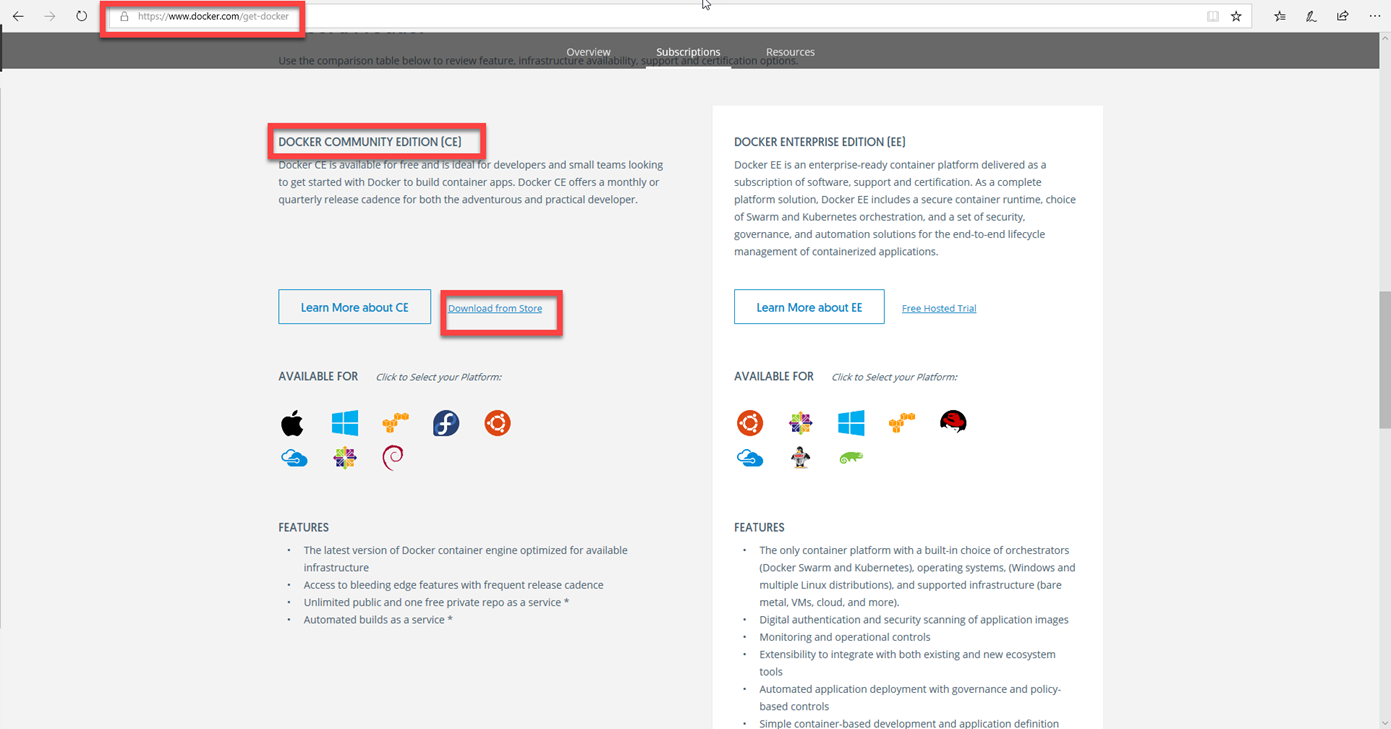
Resim-1
Docker Enterprise ve Community edition olmak üzere iki sürüm olarak dağıtılır. Kurumsal versiyon ücretli içerisinde destek paketleri bulunan version. Biz containerları incelemek ve öğrenmek için Community sürümünü kuracağız. Community sürümü ücretsiz olarak indirilebilir.
“Download from Store” seçeneğini seçtiğimiz zaman. Docker’ I farklı ortamlara kurmak için gerekli tüm paketleri görebiliriz.
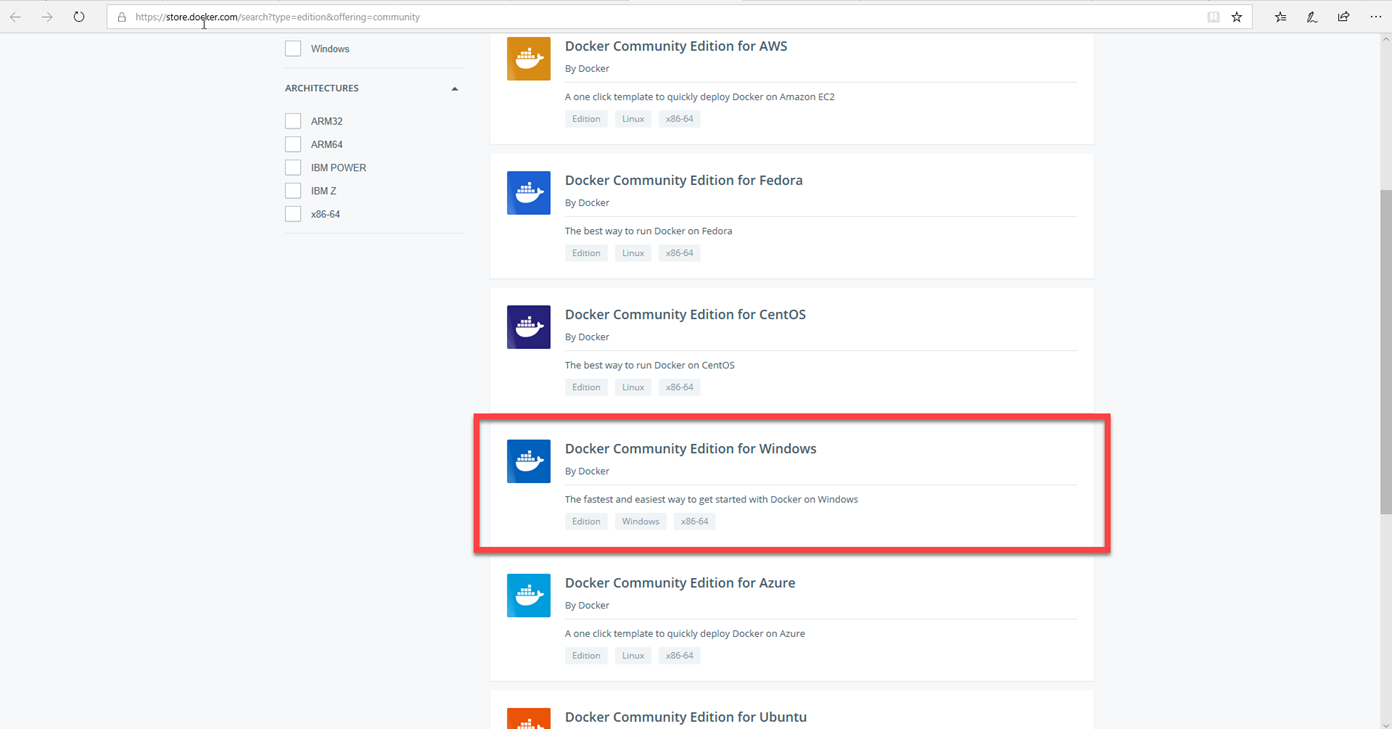
Resim-2
“Docker for Community Edition for Windows” u seçiyoruz.
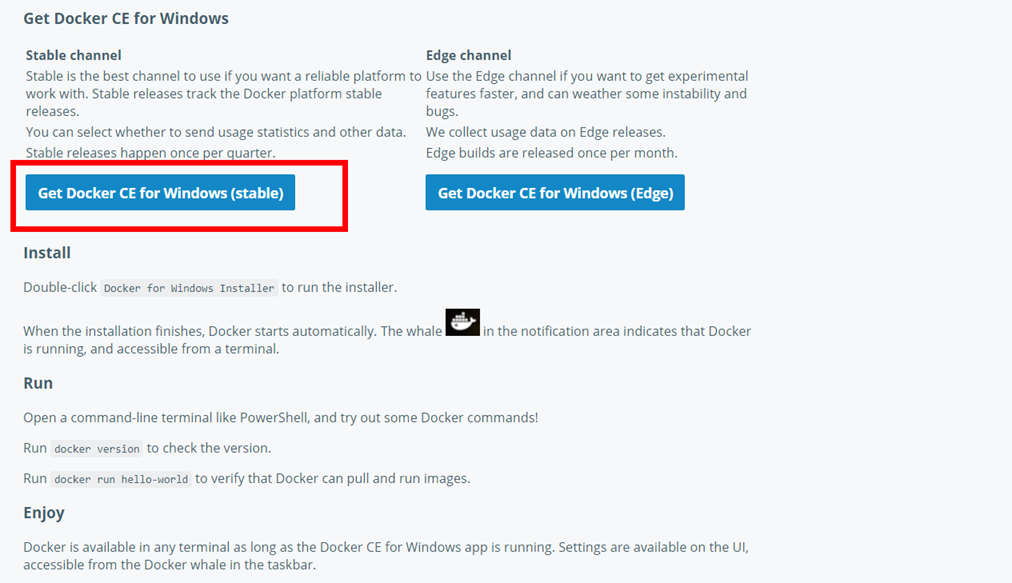
Resim-3
Burada Docker’ ın 2 ayda bir çıkan stabil versiyonunu veya daha sık güncellenen henüz stabil sürüme eklenmemiş özellikleri barındıran Edge sürümünü indirebilirsiniz.
Kurulum dosyamızı indirdikten sonra indirilen “exe” dosyasını çalıştırıyoruz ve kurulumumuz başlıyor.
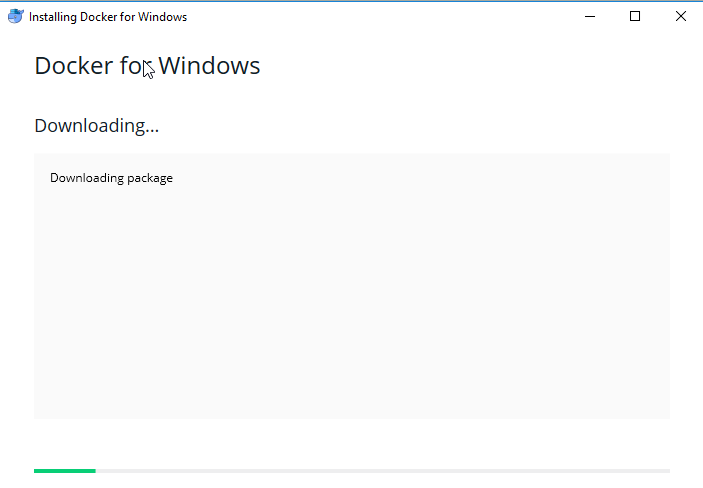
Resim-4
Kurulum sırasında default olarak Linux containerlar kurulur. Default olarak windows container açılmasını isterseniz aşağıda ki seçeneği tıklamanız gerekir.
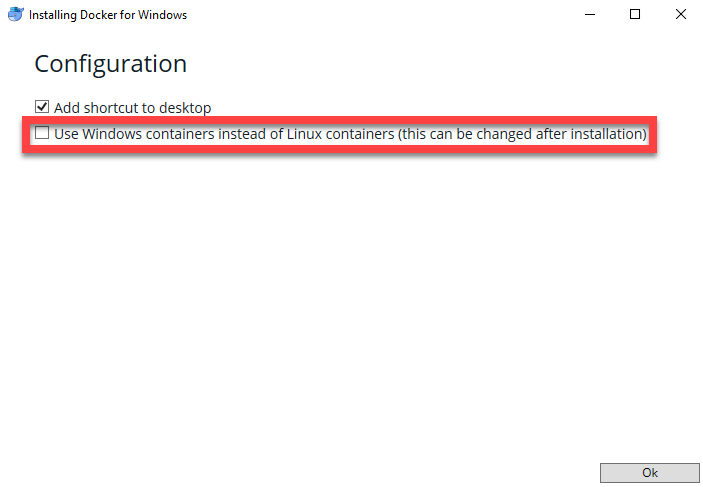
Resim-5
Bu seçenek daha sonradan değiştirilebilir.
“Ok” tuşuna bastıktan sonra. Kurulumumuz başlıyor.
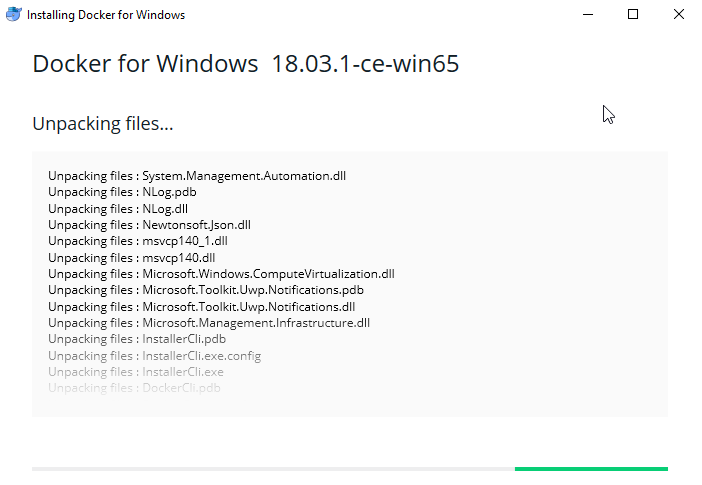
Resim-6
Kurulum bittikten sonra bizden mevcut oturumumuzu kapatmamızı istiyor.
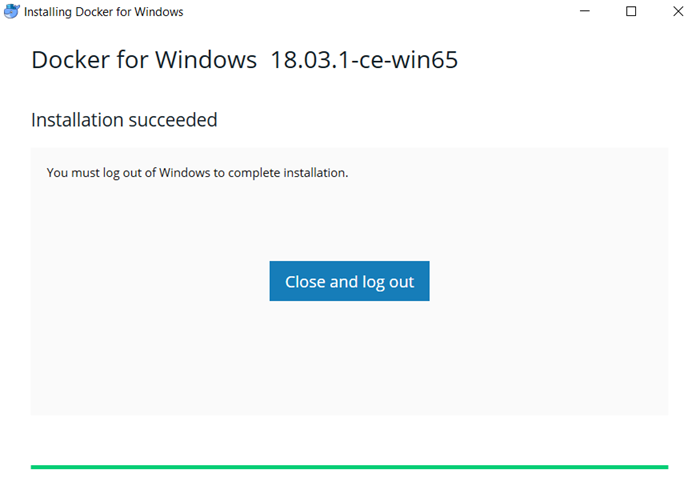
Resim-7
Oturumumuzu kapatıp Windows’a yeniden oturum açıyoruz.
Eğer Windows makinanızda Hyper-V özelliği kurulu değilse. Docker sizin yerinize kurulumu yapmak için aşağıdaki ekranı açıyor.
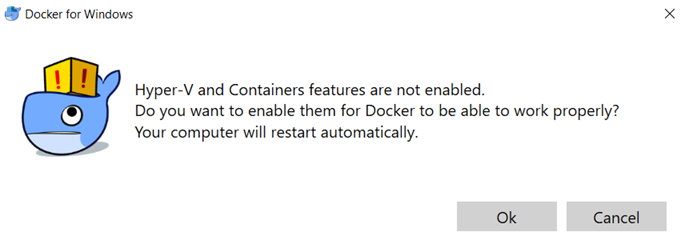
Resim-8
“Ok” seçeneğini seçtikten sonra Docker Hyper-V kurulumuna başlıyor. Hyper-V kurulumu için Windows yeniden başlatılacaktır.
Eğer donanımsal olarak sanallaştırma makinanızda açık değilse. Aşağıda ki uyarı ekranını alacaksınız.
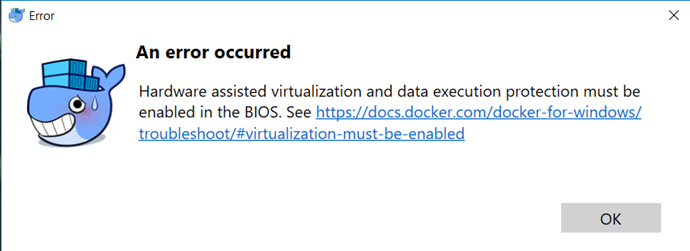
Resim-9
Bu hatayı düzeltmek için BIOS ayarlarınızdan “Hardware Assisted Virtualization” ve Data Execution Protection” özelliklerini açmanız gerekir.
Makinayı yeniden başlatıp bu ayarları yapabilirsiniz. Eğer bu özellikler zaten açık ise. Kurulumumuz tamamlanacak.
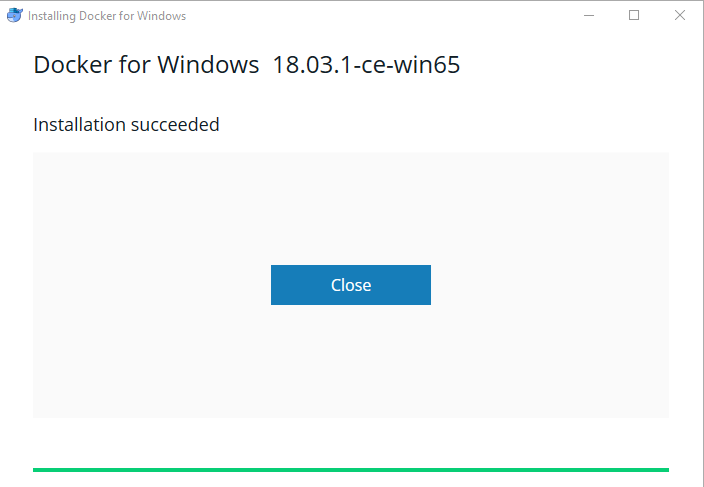
Resim-10
Kurulum bittikten sonra Windows taskbar’ında Docker ikonu gelecek ve başlatılacak.
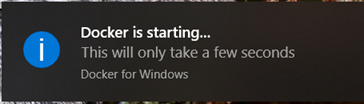
Resim-11
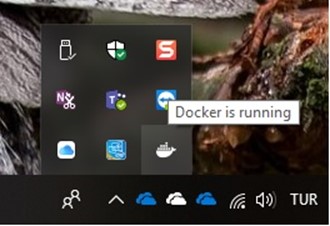
Resim-12
Docker çalıştıktan sonra karşımıza aşağıda ki “Login” ekranı gelir.
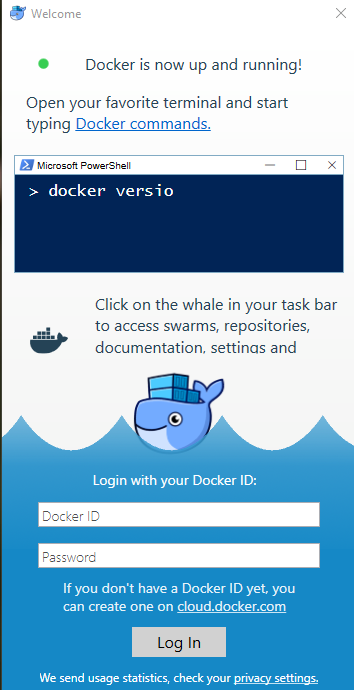
Resim-13
Burda sizden Docker ID’ niz ile oturum açmanız istenir. Eğer bir ID niz yoksa cloud.docker.com adresinden oluşturabilirsiniz. Bu ID sizin Docker Hub’ a erişmenizi sağlar. Docker Hub’dan Repositori’lerinize, swarm’larınıza ve container imajlarınıza erişebilirsiniz.
Docker kurulumu test etmek için bir komut satırı veya Powershell ekranı açıyoruz.
“Docker version” komutunu çalıştırdığımızda bize Docker kurulumumuz ile ilgili bilgileri veriyor.
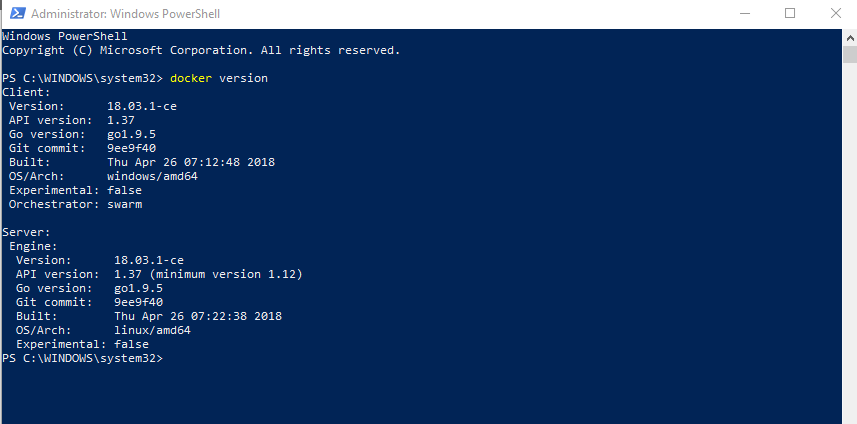
Resim-14
Docker kurulumumuzu böylelikle tamamlamış olduk. Docker ile ilgili detaylı bilgilere referans bölümünde yazmış olduğum adresleren erişebilirsiniz.
Bu konuyla ilgili sorularınızı alt kısımda bulunan yorumlar alanını kullanarak sorabilirsiniz.
Referanslar
TAGs: Containers, Docker, Docker Kurulumu, Container Kullanımı, Container Altyapısı, Docker nedir, container nasıl yapılandırılır